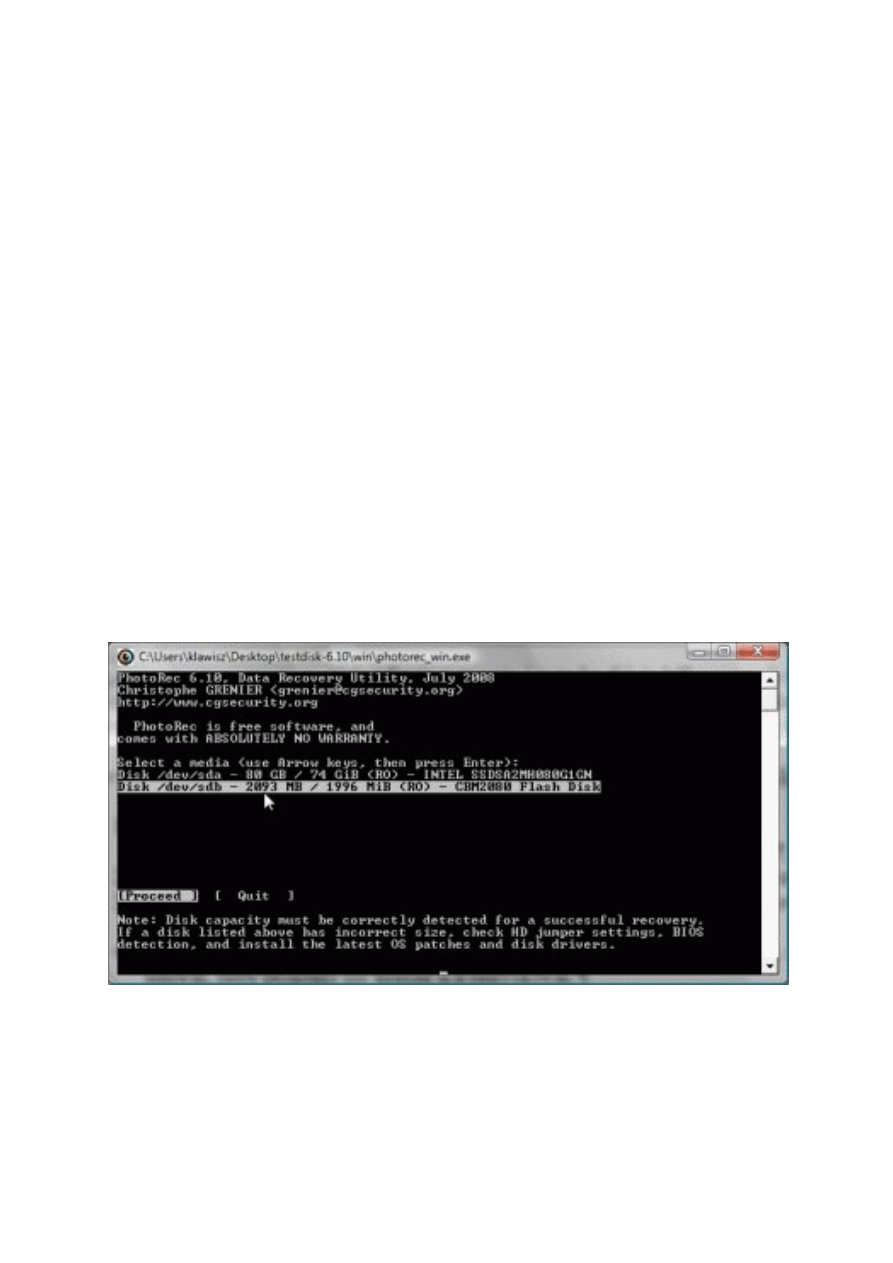
Odzyskiwanie straconych danych z aparatów i pendrive’ów
1. Przede wszystkim pobierz aplikację TestDisk i PhotoRec.
2. Rozpakuj katalog na dysku i wejdź do testdisk-6.10\win . Niczego jeszcze nie uruchamiaj!
3. Podłącz teraz aparat do komputera lub włóż kartę do czytnika, aby Windows poinformował cię o
wykryciu dysku. Jeśli to konieczne, przełącz aparat w tryb pracy dysku (zwykle nazywa się to "mass
storage").
4. Jeśli na karcie są jakieś zdjęcia, skopiuj je w bezpieczne miejsce na dysk. Skopiuj, ale nie usuwaj,
żeby program nie musiał ich odzyskiwać.
5. Przejdź teraz do katalogu, w którym jest plik photorec_win.exe. W Windows XP po prostu
dwukrotnie go kliknij, w Viście kliknij prawym klawiszem i wybierz Uruchom jako administrator |
Zezwalaj.
6. Program wykryje wszystkie pamięci flash podłączone do komputera: kartę w aparacie, pendrive,
nawet dysk SSD, jeżeli taki masz. Musisz znaleźć na liście ten napęd, który cię interesuje - najlepiej
kierując się wielkością (w moim przypadku jest to pamięć flash o pojemności 2 GB (2093 MB)).
Przejdź do niego używając strzałek w górę i w dół.
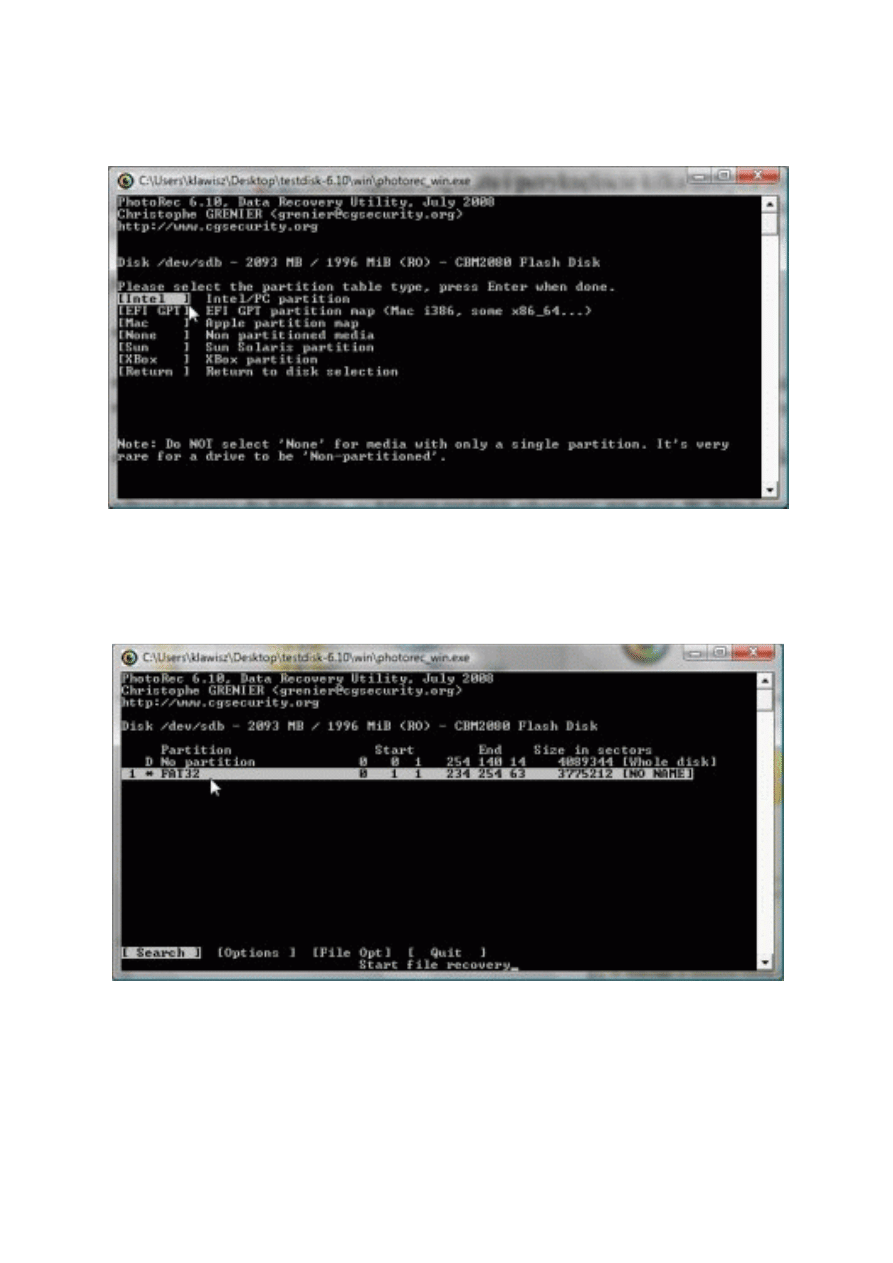
7. Następnie naciśnij [Enter] i na ekranie z wyborem partycji jeszcze raz [Enter]. Olbrzymia większość
aparatów stosuje klasyczne partycje DOS/Windows - czyli wybierasz Intel.
8. Program może wykryć jakąś partycję. W tym miejscu najlepiej jeszcze raz nacisnąć [Enter]. Gdyby z
domyślnym wyborem się nie udało, spróbujcie przejść o poziom wyżej (strzałka w górę). Nazwę
dysku, na którym aktualnie się znajdujcie, znajdziecie na górze - u mnie jest to CBM2080 Flash Disk.
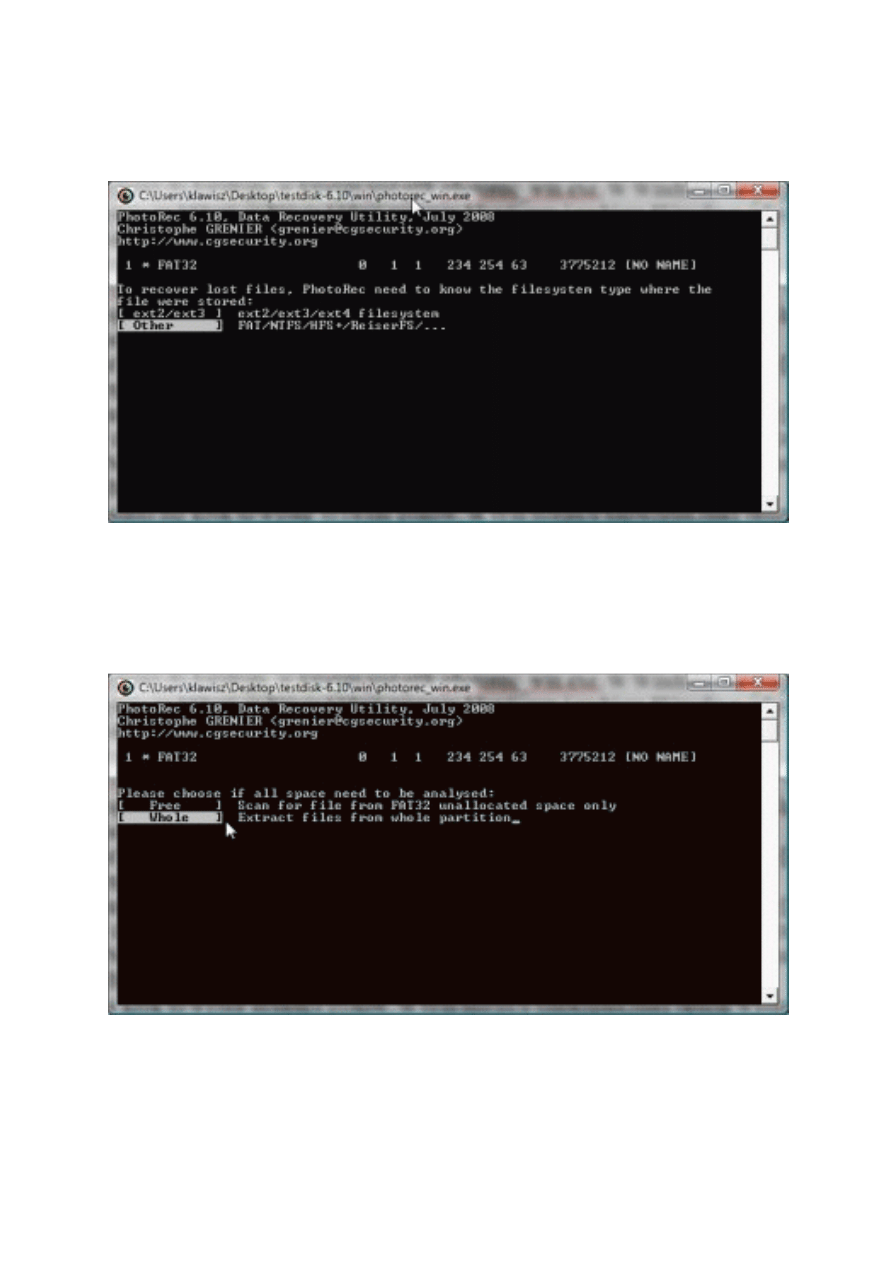
9.Kolejny krok to wybór systemu plików. W tym miejscu najbezpieczniej będzie wybrać Other
(FAT/NTFS/HFS+/ReiserFS).
10.Następny moment jest ważny. Program domyślnie sugeruje sprawdzanie tylko wolnego miejsca na
karcie pamięci (pendrivie) i zaznacza Free. Warto jednak wybrać Whole. Aplikacja "odzyska" co
prawda zdjęcia, które nie zostały usunięte, ale przy okazji są duże szanse na przywrócenie do życia
przypadkowo skasowanych i napisanych fotografii - nawet jeśli pamięć była formatowana!
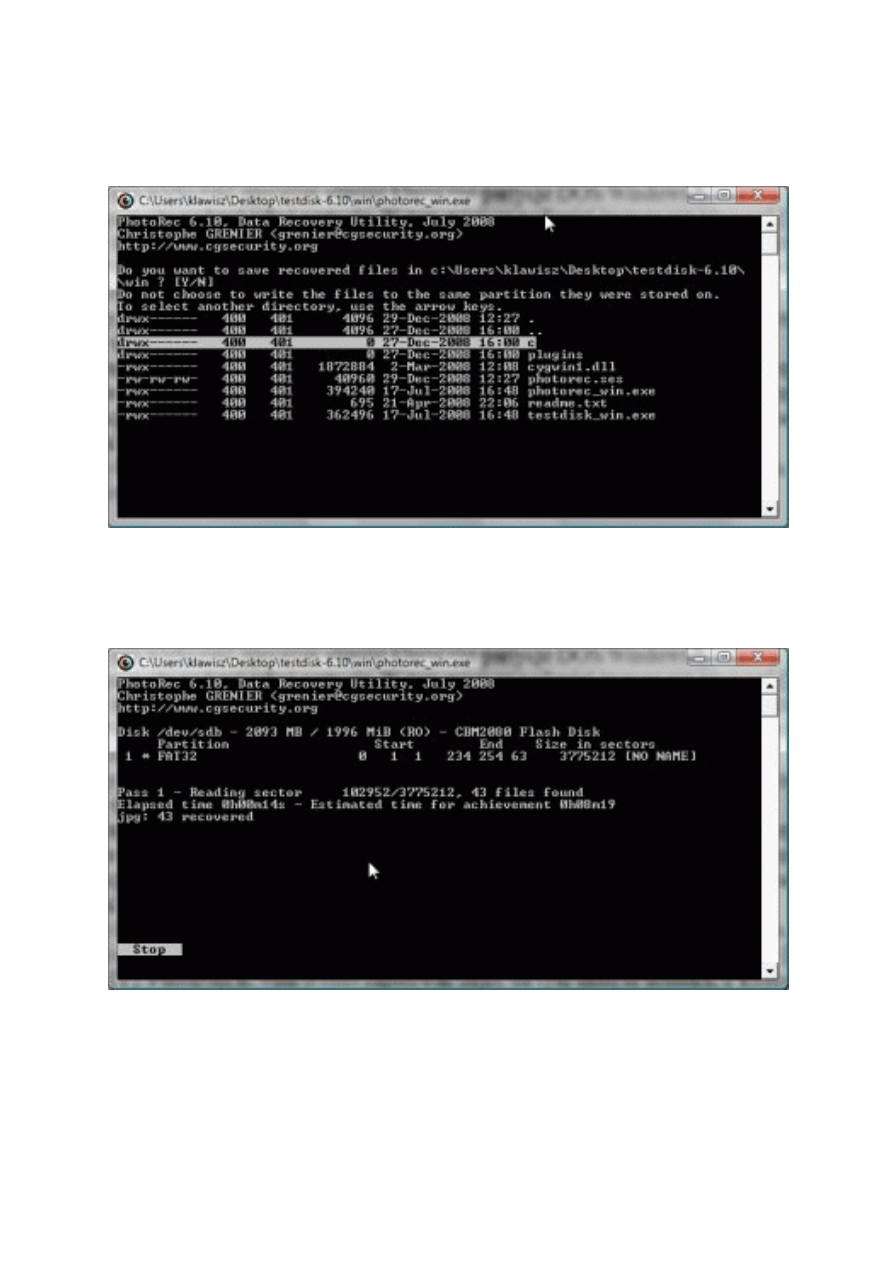
11.Ostatni krok to wskazanie miejsca, do którego będą kopiowane odzyskiwane zdjęcia. Nic nie stoi
na przeszkodzie, żebyście wskazali c: ustawcie na nim kursor, naciśnijcie [Enter] i literkę [Y].
Pamiętajcie, nie wolno zapisywać zdjęć na tym samym nośniku, z którego są one odzyskiwane!.
12.Gotowe! Wasze zdjęcia powoli są przywracane. W zależności od pojemności nośnika i szybkości
karty może to zająć od kilku minut nawet do godziny.
13.Fotografie znajdziecie w katalogu testdisk-6.10\win\c\recup_dir.1. Aha, ich nazwy i kolejność
będzie przypadkowa, więc nie załamujcie rąk, że czegoś nie ma zanim program nie skończy działania.
Oczywiście po wszystkim okienko programu można bez obaw zamknąć.
Wyszukiwarka
Podobne podstrony:
Jak odzyskać skasowane zdjęcia z aparatu sony
Korekta prześwietlonych zdjęć z aparatu cyfrowego
Korekta prześwietlonych zdjęć z aparatu cyfrowego
Wywoływanie zdjęć z aparatu cyfrowego
Iphone odzyskanie skasowanych zdjęć
Jak odzyskać skasowane zdjęcia z aparatu cyfrowego sony
Ochrona radiologiczna w gabinecie z aparatem do zdjęć RTG
odzyskiwanie zdjec test programow 2011
Jak odzyskać zdjęcia z aparatu sony
Odzyskiwanie zdjec iphone 6
Jak odzyskać zdjęcia z aparatu sony cyber shot
Samsung odzyskanie zdjec
najlepszy program odzyskiwania zdjec
aparat do zdjec
Odzyskiwanie zdjęć z telefonu iphone
Odzyskiwanie zdjęć z iphone 4s
Rozwiązania technologiczno aparaturowe do odzyskiwania fosforanów(V) ze ścieku z przemysłu nawozoweg
Odzyskiwanie zdjęć iphone
więcej podobnych podstron